L'expérience Stadia "définitive" nécessite un Chromecast Ultra et une manette Stadia, bien que vous puissiez également jouer gratuitement à des jeux Stadia sur la plupart des téléphones Android. Ne vous embêtez pas avec les nouvelles commandes à écran tactile de Stadia - investir dans un excellent contrôleur de jeu mobile comme le Razer Kishi améliorera considérablement votre expérience. Comme ce guide le montrera, la mise en service de Stadia avec le Kishi est un processus simple.
Outils de jeu Stadia
- Option Stadia mobile: Razer Kishi pour Android (80 $ chez Amazon)
- Forfait Home Stadia: Édition Première de Stadia (100 $ chez Google)
Inscription à Stadia (Pro)
Stadia a une liste de appareils officiellement pris en charge; mais si votre téléphone n'est pas répertorié, n'abandonnez pas. Dans un annonce récente, Stadia a déclaré que les téléphones non pris en charge peuvent exécuter Stadia comme une «expérience», avec la mise en garde que cela peut ne pas fonctionner parfaitement.
Quoi qu'il en soit, vous inscrire à Stadia et préparer vos paramètres pour le jeu est un processus simple:
-
Téléchargez le Application Stadia pour Android.
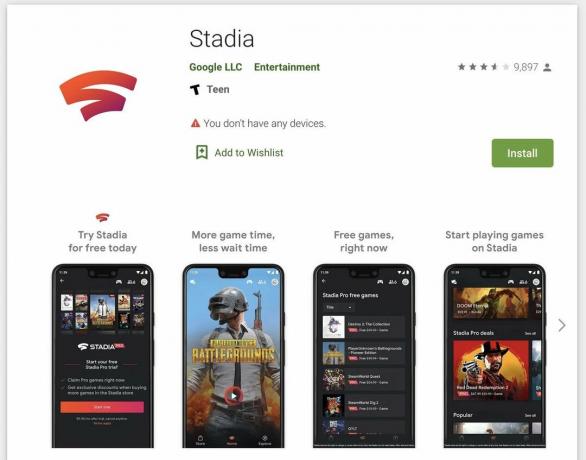 Source: Google
Source: Google - Sélectionner Commencer.
- se connecter à votre compte Google.
- Entrez votre Code d'invitation Stadia (si vous en avez un).
-
Ajoutez votre compte Nom, avatar et Paramètres de confidentialité.
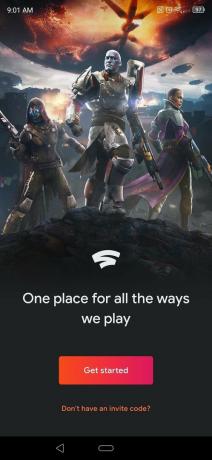
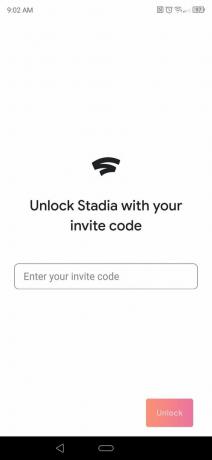
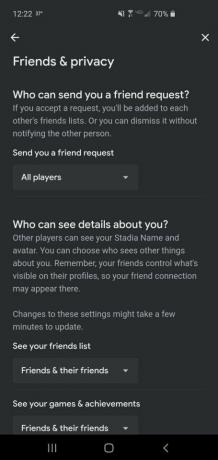 Source: Android Central
Source: Android Central - Choisissez si vous souhaitez démarrer un Essai de Stadia Pro ou la Compte gratuit.
Vous avez maintenant un compte Stadia! Cependant, si vous ne figurez pas dans la liste des téléphones approuvés, vous avez encore une étape à franchir:
- Aller au Réglages menu.
- Appuyez sur le Expériences languette.
- Sélectionnez le Jouez sur cet appareil option. Vous devriez maintenant avoir un accès complet au streaming de jeu.
Avec votre nouveau compte Stadia en main, vous êtes prêt à vous rendre dans la boutique et à réclamez vos jeux Pro gratuits ou achetez vos favoris. Mais si vous êtes un peu préoccupé par la limite de données de votre réseau, vous devez ajuster vos paramètres avant de commencer à jouer pour réduire les graphiques en dessous de la 4K max et limiter l'utilisation des données.
- Dans Paramètres, sélectionnez Utilisation des données et performances.
-
Choisir Équilibré (plafonné à 1080p) ou Limité (plafonné à 720p).
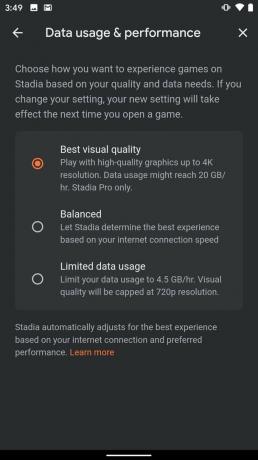 Source: Android Central
Source: Android Central
Utilisation de Razer Kishi avec Google Stadia
Avec tous les préliminaires éliminés, faire fonctionner le Kishi avec Stadia est aussi simple que de le brancher:
- Faites glisser votre smartphone Port USB-C sur la Connecteur USB-C sur le Razer Kishi.
- Retirez le moitié gauche du Kishi pour que votre téléphone puisse s'y insérer. UNE indicateur de lumière bleue devrait s'allumer si vous avez correctement inséré votre téléphone.
- Ouvrez le Appli Stadia. L'application devrait détecter automatiquement le Kishi connecté.
- Choisissez un jeu et commencez à diffuser!
Contrôleurs Kishi vs Stadia
Le prix d'inscription du Razer Kishi est proche du nouveau prix réduit pour Stadia Premiere Edition, qui vous permet de jouer sur votre téléviseur (ou, en prime, de diffuser sur votre téléviseur). Étant donné que vous devez être en Wi-Fi pour jouer à Stadia, la question est de savoir si jouer sur une petite "console" de type Switch ou sur votre téléviseur avec un contrôleur dédié est une meilleure expérience.
Notre Critique Razer Kishi a déclaré que le Kishi est très confortable et réactif avec une latence minimale, mais peut-être difficile à tenir pendant de longues sessions de jeu. Ce même critique a appelé le contrôleur Stadia dédié "exceptionnel" et facile à utiliser; de plus, vous pouvez utiliser ce contrôleur pour jouer sur Navigateurs Chrome, ou même sur votre téléphone avec une connexion USB.
Votre choix doit dépendre de l'utilisation ou non du Kishi pour les plateformes de streaming autre que Stadia. Kishi vous donne également un accès facile à GeForce maintenant et Projet xCloud sur les téléphones Android, élargissant considérablement votre bibliothèque de streaming. Si Stadia est votre plate-forme de choix, le Kishi fonctionne si vous jouez loin de chez vous et de votre ordinateur; mais la Premiere Edition peut être une meilleure option spécialisée autrement.
